Microsoft oferuje szeroką gamę darmowych szablonów, które użytkownicy mogą pobierać dla różnych aplikacji wchodzących w skład pakietu Office. W zestawie tym znajdują się również różnorodne motywy i szablony. Dla osób poszukujących unikalnych rozwiązań istnieje możliwość stworzenia własnych szablonów lub pobrania ich z Internetu, a także zakupu. W wersji Office 2013 Microsoft wprowadził ekran startowy, który prezentuje popularne oraz niestandardowe szablony za każdym razem, gdy uruchamiasz aplikację. Dzięki temu łatwiej jest otworzyć szablon zamiast zaczynać od pustej prezentacji. Istnieje jednak pewien drobny problem: jeśli pobierzesz na przykład szablon PowerPointa, nie pojawi się on na ekranie startowym. Zamiast tego, za każdym razem, gdy chcesz z niego skorzystać, będziesz musiał przejść do folderu, w którym został zapisany. To w dużej mierze podważa funkcjonalność ekranu startowego. Na szczęście jest prosty sposób, aby dowolny pobrany szablon aplikacji Office pojawił się na ekranie startowym. Metoda ta działa dla szablonów wszystkich aplikacji w pakiecie Office 2013.
Jeśli kiedykolwiek stworzyłeś własny motyw lub szablon, wiesz, że takie pliki pojawiają się na ekranie startowym. Natomiast szablony pobrane z Internetu nie są tam widoczne. Nie jest to związane z pochodzeniem szablonu, lecz z lokalizacją, w której został on zapisany. Mówiąc prościej, musisz przenieść szablon do odpowiedniego folderu na swoim dysku lokalnym, aby został wyświetlony na ekranie startowym właściwej aplikacji pakietu Office.
Aby dodać szablon do ekranu startowego, wystarczy skopiować go do folderu: C:\Users\YourUserName\Documents\Custom Office Templates
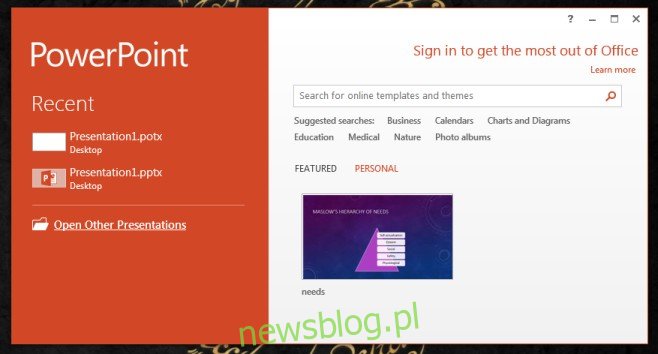
Następnie uruchom aplikację pakietu Office, dla której pobrałeś szablon, i przejdź do zakładki „Osobiste”. Twoje szablony powinny być teraz dostępne w tym miejscu, co znacznie ułatwi ich użycie. Jeśli kiedykolwiek będziesz chciał usunąć szablon, wystarczy wrócić do folderu, w którym go umieściłeś, i przenieść go do kosza. Teraz pozostaje tylko znaleźć sposób, aby domyślne szablony były wyświetlane na karcie „Osobiste” na ekranie startowym, a nie na karcie „Polecane”.
Aktualizacja: 9 grudnia 2020 r. O godzinie 2:00
newsblog.pl
Maciej – redaktor, pasjonat technologii i samozwańczy pogromca błędów w systemie Windows. Zna Linuxa lepiej niż własną lodówkę, a kawa to jego główne źródło zasilania. Pisze, testuje, naprawia – i czasem nawet wyłącza i włącza ponownie. W wolnych chwilach udaje, że odpoczywa, ale i tak kończy z laptopem na kolanach.